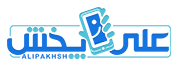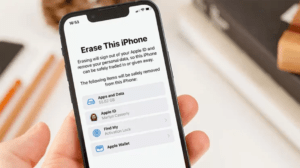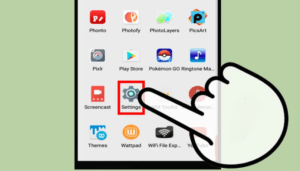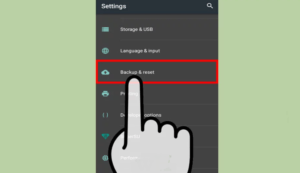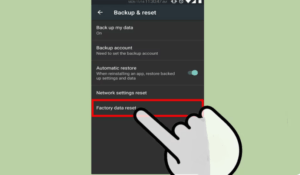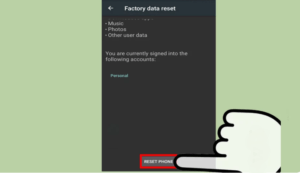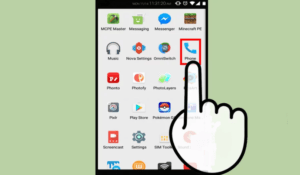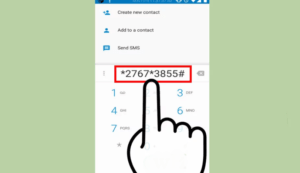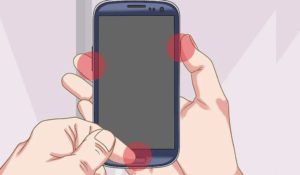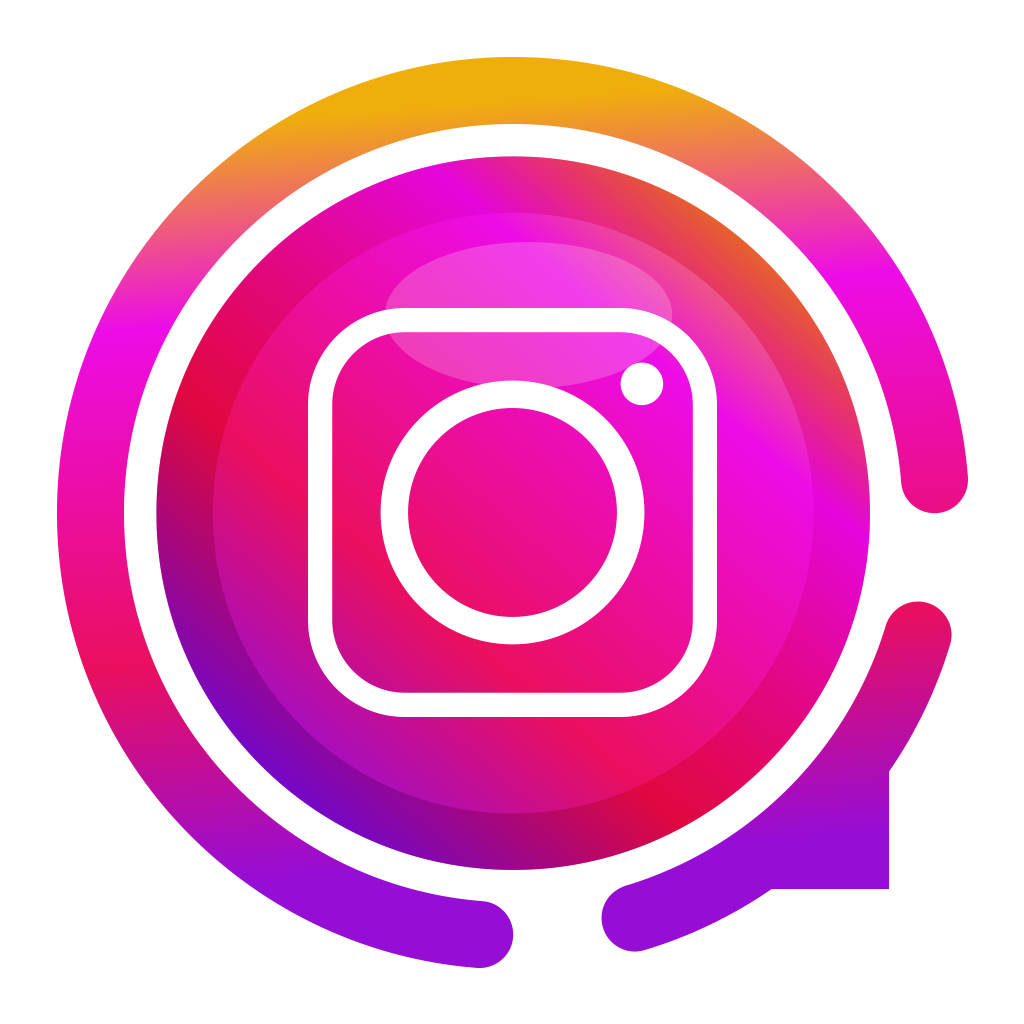0 تا 100 آموزش ریست فکتوری گوشی های هوشمند
در عصر دیجیتال امروز، گوشی های هوشمند به بخشی جدایی ناپذیر از زندگی روزمره ما تبدیل شده اند. با این حال، با افزایش حجم داده های شخصی ذخیره شده در این دستگاه ها، نیاز به ریست فکتوری آنها نیز حیاتی تر شده است. چه در حال فروش تلفن خود باشید و چه صرفا بخواهید مشکلات نرم افزاری را عیب یابی کنید، برگشت به تنظیمات کارخانه راه موثری برای پاک کردن تمام داده های شما و شروعی تازه است با این تفاسیر اما، برای برخی افراد، این روند می تواند ترسناک و گیج کننده باشد! در این مقاله، راهنمای گام به گام نحوه انجام ریست فکتوری در گوشی هوشمند را به شما عزیزان آموزش می دهیم. بنابراین، با علی پخش همراه باشید.
- 1. اصلا ریست فکتوری یعنی چه؟
- 2. چرا گوشی هایمان را ریست فکتوری کنیم؟
- 3. چگونه ریست فکتوری کنیم؟
- 4. نحوه ریست فکتوری سامسونگ و شیائومی از طریق تنظیمات
- 5. ریست کردن سامسونگ و شیائومی از طریق کد
- 6. نحوه ریست فکتوری موبایل با استفاده از سیستم اندروید ریکاوری
- 7. مزایای انجام ریست فکتوری
- 8. حل مشکلات نرم افزاری
- 9. آزاد کردن فضای ذخیره سازی
- 10. همگام سازی دستگاه برای فروش مجدد
- 11. نکات مهمی که بایستی حین انجام ریست فکتوری مد نظر خود قرار دهید.
- 12. تهیه بک آپ یا نسخه پشتیبان
- 13. نگهداری از اطلاعات مهم
- 14. اجرای صحیح مراحل ریست فکتوری
- 15. در نهایت …
- 16. سوالات متداول
اصلا ریست فکتوری یعنی چه؟
قبل از این که به سراغ آموزش ریست فکتوری گوشی های هوشمند برویم، بهتر است اول به این موضوع بپردازیم که اصلا بازنشانی به حالت کارخانه یا همان فکتوری ریست یعنی چه.
بازگشت به تنظیمات کارخانه در گوشی های هوشمند، فرآیند پاک کردن تمام داده ها و تنظیمات روی دستگاه و بازگرداندن آن به حالت اولیه، «خارج از جعبه» است. این بدان معنی است که تمام اطلاعات کاربر، از جمله عکس ها، فیلم ها، مخاطبین، برنامه ها و تنظیمات شخصی به طور دائم از حافظه داخلی دستگاه حذف می شود. مثل شروع با یک گوشی جدید است.
دلایل انجام بازنشانی کارخانه می تواند متفاوت باشد. می توان این کار را برای رفع مشکلات نرم افزاری یا پاک کردن اطلاعات شخصی قبل از فروش یا واگذاری دستگاه انجام داد. اگر می خواهید پس از یک دوره استفاده طولانی مدت، از نو شروع کنید، بازنشانی کارخانه نیز می تواند مفید باشد.
چرا گوشی هایمان را ریست فکتوری کنیم؟
دلایل متعددی وجود دارد که چرا ممکن است شخصی تصمیم بگیرد که گوشی خود را به تنظیمات کارخانه بازنشانی کند.
عملکرد بهتر
یکی از رایج ترین دلایل رفع مشکلات نرم افزاری و مشکلات عملکرد است. با گذشت زمان، زمانی که کاربران برنامه ها را نصب و حذف می کنند، تلفن های آن ها ممکن است با فایل ها و دادهه ای غیرضروری گرفتار شود که منجر به کندی عملکرد، هنگ کردن یا خرابی می شود. بازنشانی به تنظیمات کارخانه می تواند به رفع این درهم ریختگی کمک کند و گوشی را به سرعت و عملکرد اصلی خود بازگرداند.
فروش گوشی موبایل
یکی دیگر از دلایل بازنشانی به تنظیمات کارخانه، آماده کردن گوشی برای فروش است. با پاک کردن تمام اطلاعات شخصی از دستگاه، از جمله مخاطبین، عکس ها و پیام ها، ریست فکتوری گوشی تضمین می کند که مالک جدید به هیچ اطلاعات حساسی دسترسی نخواهد داشت. این امر به ویژه برای صاحبان مشاغلی که ممکن است داده های محرمانه را در دستگاه های تلفن همراه خود ذخیره کرده باشند، مهم است. این موضوع را می توان به نوعی یکی از اصلی ترین مزایای ریست فکتوری کردن معرفی کرد.
خلاص شدن از شر فایل های اضافی
در نهایت، برخی از افراد ترجیح می دهند به طور دوره ای تلفن خود را پاک کرده و تازه شروع به کار کنند. این میتواند راهی برای خلاص شدن از شر فایل ها و برنامه های قدیمی که دیگر مورد نیاز نیستند، ایجاد فضای ذخیره سازی بیشتر و سفارشی کردن تنظیمات برای مطابقت بهتر با نیازهای فعلی آنها باشد.
دلیل انجام بازنشانی کارخانه ای گوشی هرچه که باشد، مهم است که قبل از ادامه، از همه داده های مهم نسخه پشتیبان تهیه کنید، زیرا بازنشانی همه داده ها را برای همیشه از دستگاه حذف می کند.
چگونه ریست فکتوری کنیم؟
حال که دانستیم فکتوری ریست چیست و به چه علت این کار را انجام می دهیم، در این بخش قصد داریم آموزش ریست فکتوری به طور کامل و جامع در اختیار شما عزیزان قرار دهیم.
نحوه ریست فکتوری سامسونگ و شیائومی از طریق تنظیمات
• از نرم افزارهای قابل اعتماد برای تهیه بکآپ اطلاعات خود استفاده کنید.
• برای جلوگیری از از دست رفتن اطلاعات، بهتر است پیش از ریست فکتوری، بک آپ تهیه شود.
• در هنگام ریست فکتوری، به یاد داشته باشید که عملیات ممکن است چند دقیقه به طول بیانجامد و برای جلوگیری از ناخواسته انجام شدن این عملیات، حداقل 70 درصد شارژ باتری گوشی را تضمین کنید. برای انجام این کار حتما از کابل شارژر با کیفیت استفاده کنید
• بعد از ریست فکتوری، امکان بازگشت به حالت قبلی وجود ندارد، بنابراین بهتر است اطلاعات مهم خود را به یک دستگاه دیگر منتقل کنید.
قدم اول: باز کردن تنظیمات Setting
در مرحله اول، قفل گوشی خود را باز کرده و به بخش تنظیمات مراجعه کنید.
قدم دوم: یافتن گزینه بازگشت به تنظیمات کارخانه Backup & reset
در این بخش بایستی به دنبال گزینه بازگشت به تنظیمات کارخانه یا Backup & reset باشید. این گزینه معمولا در انتهای بخش تنظیمات قرار دارد.
قدم سوم: انتخاب گزینه ریست کردن داده ها Factory data reset
در این بخش بایستی از بین گزینه هایی که در اختیار شما قرار می گیرد، گزینه Factory data reset را انتخاب کنید.
قدم چهارم: انتخاب گزینه Reset phone
حال در این بخش بایستی ریست فکتوری را به طور کامل انجام دهید. برای انجام این کار، کافیست گزینه Reset phone را انتخاب کنید.
قدم پنجم: انتخاب گزینه Erase everything
در این بخش تنها کافیست تایید کنید که تلفن همراه شما به تنظیمات کارخانه بازگردد. با انتخاب گزینه Erase everything، شما تایید می کنید که ریست فکتوری تبلت سامسونگ یا گوشی همراه شما به طور کامل انجام شود.
نکته مهم: حتما به میزان شارژ باتری خود توجه داشته باشید و همان طور که اشاره کردیم، حداقل با باتری 70 درصد این مراحل را انجام دهید. اگر از کابل مناسب استفاده نمی کنید و برای میزان باتری تردید دارید، کافیست همین حالا خرید شارژر گوشی با کیفیت را انجام داده و با پر کردن باتری خود، با اعتماد کامل ریست فکتوری موبایل Samsung را انجام دهید.
ریست کردن سامسونگ و شیائومی از طریق کد
در حال حاضر، کدهایی وجود دارد که شما می توانید از آن ها برای ریست فکتوری اندروید را انجام دهید. البته شایان ذکر است که می توانید از این کد برای نحوه ریست فکتوری آیفون نیز استفاده کنید. برای انجام این کار، کافیست مراحل زیر را به ترتیب دنبال کنید.
قدم اول: به بخش شماره گیری بروید
در اقدم اول بایستی به بخش شماره گیری تلفن همراه خود بروید.
قدم دوم: وارد کردن کد
در این بخش بایستی کد دستوری #3855*2767* یا #2878*2767* را وارد کرده و سپس گزینه تماس را انتخاب کنید تا روند ریست فکتوری شما آغاز شود. کد ریست کارخانه اندروید همواره همین بوده و برای عملکرد راحت تر توصیه می کنیم مانند روش قبل، این عملیات را با درصد بالای شارژ باتری انجام دهید.
اگر فکر می کنید به دلیل مشکلات باتری، نمی تواند از کد ریست فکتوری سامسونگ و دیگر تلفن های همراه اندروید استفاده کنید، یک کلگی شارژر با کیفیت را خریداری کرده و با استفاده از یک سیم شارژر مناسب، شارژ باتری خود را به درستی انجام داده و سپس نحوه ریست فکتوری سامسونگ و دیگر تلفن های همراه اندروید را با استفاده از کد ذکر شده، دنبال کنید.
نحوه ریست فکتوری موبایل با استفاده از سیستم اندروید ریکاوری
در صورتی که مایل باشید ریست فکتوری سامسونگ بدون رمز انجام دهید، می توانید به دو روش این کار را پیش ببرید. روش اول این است که بعد از روشن کردن گوشی، از طریق تنظیمات به ریست فکتوری بپردازید. اما در صورتی که به هر دلیلی گوشی شما خاموش شده و یا به دلیل هنگ کردن نمی توانید به تنظیمات دسترسی پیدا کنید، با ورود به سیستم اندروید ریکاوری می توانید گوشی خود را ریست فکتوری کنید. این دو روش امکان ریست فکتوری سامسونگ با دکمه را برای شما فراهم می کنند.
قدم اول: نگهداشتن دکمه هوم، پاور و ولوم پایین
در صورتی که گوشی سامسونگ شما دارای دکمه فیزیکی هوم است، برای دسترسی به منوی اندروید ریکاوری نیاز به فشار همزمان دکمه های ولوم پایین، هوم و پاور دارید. اما در صورتی که گوشی شما دارای دکمه فیزیکی هوم نباشد، باید دکمه های ولوم پایین، ولوم بالا و پاور را همزمان نگه دارید تا به منوی اندروید ریکاوری دسترسی پیدا کنید.
با اجرای این دستورات، می توانید در هر دو نوع گوشی سامسونگ خود، به منوی اندروید ریکاوری دسترسی پیدا کنید. در نظر داشته باشید که مراحل ریست فکتوری آیفون با دکمه با نحوه ریست کارخانه گوشی سامسونگ متفاوت است. در این روش شما نمی توانید از رابط و مبدل برای اتصال تلفن همراه به سیستم کامپیوتر و انجام ریست فکتوری بپردازید.
قدم دوم: بررسی منوی اندروید
از طریق منوی ریکاوری اندروید، برای بازگردانی تنظیمات کارخانهای، گزینه “Wipe data/ factory reset” را انتخاب کنید. جهت حرکت در میان گزینه ها، از دکمه های بالا و پایین صدا بهره ببرید.
قدم سوم: انتخاب گزینه Delete all user data
در این بخش بایستی از بین گزینه هایی که در منوی اندروید وجود دارد، گزینه Delete all user data را انتخاب کنید.
مزایای انجام ریست فکتوری
بهتر است کمی به سراغ بررسی فواید ریست فکتوری برویم. این بخش مختص به افرادی است که هنوز در انجام این کار نگران بوده و کمی تردید دارند. ریست فکتوری شیاومی یا ریست فکتوری آیفون که به عنوان بازنشانی کارخانه نیز معرفی می شود، ف میتواند ابزار مفیدی برای رسیدگی به مشکلات نرم افزاری یا آماده سازی دستگاه برای فروش مجدد، از جمله مزایای دیگر باشد.
حل مشکلات نرم افزاری
یکی از مزایای تنظیم مجدد کارخانه این است که می تواند به حل مشکلات نرم افزاری که ممکن است در طول زمان ایجاد شود کمک کند. این امر به ویژه برای دستگاه هایی که برای مدت طولانی در حال استفاده بوده اند یا تغییرات قابل توجهی در پیکربندی نرم افزار تجربه کرده اند، صادق است. با پاک کردن دستگاه و راه اندازی تازه، بسیاری از این مشکلات را می توان حل کرد و به دستگاه اجازه می دهد تا عملکرد روان تری داشته باشد.
آزاد کردن فضای ذخیره سازی
یکی دیگر از مزایای ریست فکتوری هوآوی یا سایر تلفن های همراه این است که می تواند فضای ذخیره سازی دستگاه را آزاد کند. با گذشت زمان، برنامه ها و فایل ها روی دستگاه جمع می شوند و فضای ذخیره سازی ارزشمندی را اشغال می کنند. انجام بازنشانی به تنظیمات کارخانه، همه این فایل ها و برنامه ها را حذف می کند و فضایی را برای محتوای جدید آزاد می کند.
همگام سازی دستگاه برای فروش مجدد
تنظیم مجدد کارخانه همچنین می تواند هنگام آماده سازی دستگاه برای فروش مجدد مفید باشد. با پاک کردن تمام داده ها از دستگاه، مالک قبلی می تواند اطمینان حاصل کند که اطلاعات شخصی آنها برای مالک جدید قابل دسترسی نیست. این می تواند به ویژه برای دستگاه هایی که اطلاعات حساس را ذخیره می کنند، مانند گوشی های هوشمند یا تبلت ها، مهم باشد.
به طور خلاصه، تنظیم مجدد کارخانه می تواند ابزار ارزشمندی برای حل مشکلات نرم افزاری، آزاد کردن فضای ذخیره سازی، حفاظت از اطلاعات شخصی و آماده سازی برای انتقال به یک دستگاه جدید باشد.
نکات مهمی که بایستی حین انجام ریست فکتوری مد نظر خود قرار دهید.
فرقی نمی کند از روش ریست فکتوری گوشی های قدیمی سامسونگ استفاده کنید یا بخواهید با استفاده از روش های جدید ریست فکتوری هواوی یا سایر تلفن های همراه را انجام دهید؛ مهم آن است که نکات مهمی که در این بین ارائه می شود را مد نظر خود قرار دهید. در این بخش این نکات را با یکدیگر بررسی می کنیم.
تهیه بک آپ یا نسخه پشتیبان
بازنشانی به تنظیمات کارخانه، تمام داده ها، از جمله فایل های شخصی، برنامه های نصب شده و تنظیمات سیستم را پاک می کند. بنابراین، تهیه نسخه پشتیبان از اطلاعات مهم، مانند مخاطبین، عکس ها و اسناد، ضروری است. این را می توان با انتقال داده ها به یک دستگاه خارجی یا سرویس ذخیره سازی ابری انجام داد.
نگهداری از اطلاعات مهم
بازنشانی های کارخانه ممکن است بر ویژگی های امنیتی سیستم عامل مانند رمزگذاری یا محافظت در برابر سرقت نیز تأثیر بگذارد. برای جلوگیری از از دست رفتن اطلاعات یا دسترسی غیرمجاز، لازم است از هرگونه اطلاعات مرتبط مانند اعتبار ورود یا کدهای دسترسی آگاه باشید.
اجرای صحیح مراحل ریست فکتوری
تنظیم مجدد کارخانه در صورت عدم اجرای صحیح ممکن است باعث آسیب سخت افزاری شود. ضروری است که دستورالعمل های سازنده را به دقت دنبال کنید و قبل از شروع فرآیند از خاموش بودن دستگاه اطمینان حاصل کنید. به علاوه، توصیه می شود قبل از بازنشانی به تنظیمات کارخانه، کارت های حافظه خارجی یا سیمکارت ها را بردارید.
در نهایت …
در نهایت، مهم است که قبل از ادامه، در نظر بگیرید که چرا بازنشانی کارخانه ای ضروری است. بازنشانی کارخانه تنها باید به عنوان آخرین راه حل در هنگام عیب یابی مشکلاتی که با روش های دیگر قابل حل نیستند انجام شود. همچنین توصیه می شود در صورت عدم اطمینان در مورد بهترین اقدام برای یک مشکل خاص، به دنبال مشاوره حرفه ای باشید.
به طور خلاصه، پشتیبانگیری از داده های حیاتی، آگاهی از ویژگی های امنیتی، پیروی دقیق از دستورالعمل ها، حذف حافظه خارجی و در نظر گرفتن نیاز به تنظیم مجدد کارخانه، نکات ضروری هستند که باید هنگام انجام این فرآیند به خاطر بسپارید.
سوالات متداول
بازنشانی به تنظیمات کارخانه در گوشی چیست؟
بازنشانی کارخانه، تمام داده ها و تنظیمات گوشی شما را پاک می کند و آن را به حالت اولیه کارخانه باز می گرداند.
چه زمانی باید تنظیمات کارخانه را روی گوشی خود انجام دهم؟
اگر با مشکلاتی در گوشی خود مواجه هستید که از طریق راه های دیگر قابل رفع نیست، یا اگر قصد دارید گوشی خود را بفروشید یا هدیه دهید، ممکن است بخواهید بازنشانی کارخانه ای انجام دهید.
آیا ریست فکتوری تمام داده های من را حذف می کند؟
بله، ریست فکتوری، تمام دادههای گوشی شما، از جمله عکس ها، مخاطبین، پیام ها و برنامه ها را پاک می کند.
چگونه بر روی گوشی خود ریست فکتوری انجام دهم؟
مراحل دقیق بازنشانی به تنظیمات کارخانه بسته به نوع و مدل گوشی شما می تواند متفاوت باشد، اما به طور کلی، می توانید گزینه بازنشانی را در منوی تنظیمات گوشی خود در قسمت «System» یا «Backup and Reset» پیدا کنید.
آیا می توانم بازنشانی کارخانه ای گوشی خود را لغو کنم؟
خیر، پس از انجام بازنشانی کارخانه، نمی توانید آن را لغو کنید یا هیچ یک از داده های پاک شده را بازیابی کنید. مهم است که قبل از بازنشانی به تنظیمات کارخانه از هر فایل مهمی نسخه پشتیبان تهیه کنید.